2017.5 OPEL ADAM navigation system
[x] Cancel search: navigation systemPage 41 of 107
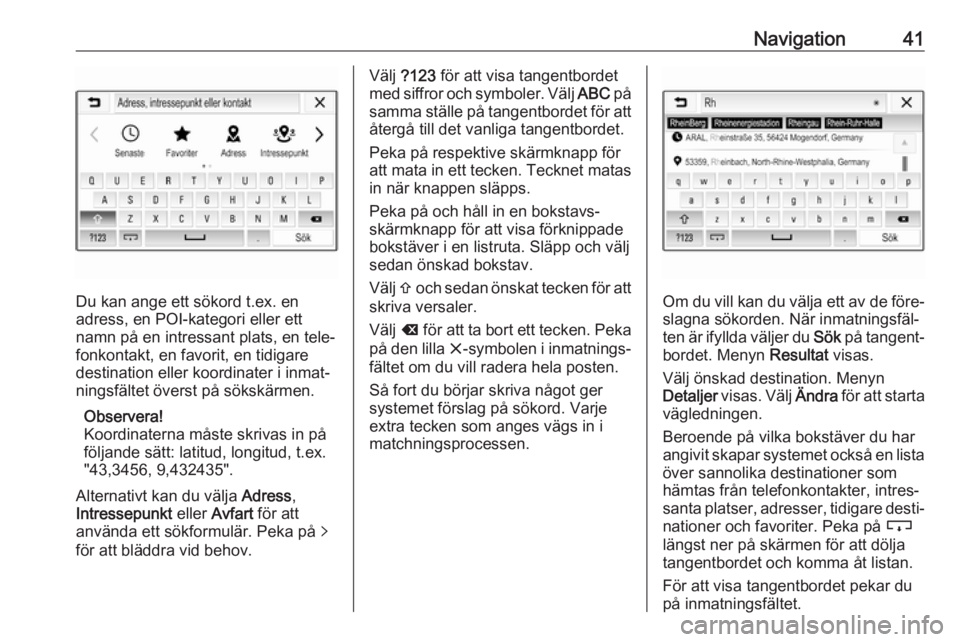
Navigation41
Du kan ange ett sökord t.ex. en
adress, en POI-kategori eller ett
namn på en intressant plats, en tele‐
fonkontakt, en favorit, en tidigare
destination eller koordinater i inmat‐
ningsfältet överst på sökskärmen.
Observera!
Koordinaterna måste skrivas in på
följande sätt: latitud, longitud, t.ex.
"43,3456, 9,432435".
Alternativt kan du välja Adress,
Intressepunkt eller Avfart för att
använda ett sökformulär. Peka på q
för att bläddra vid behov.
Välj ?123 för att visa tangentbordet
med siffror och symboler. Välj ABC på
samma ställe på tangentbordet för att
återgå till det vanliga tangentbordet.
Peka på respektive skärmknapp för att mata in ett tecken. Tecknet matas in när knappen släpps.
Peka på och håll in en bokstavs‐
skärmknapp för att visa förknippade
bokstäver i en listruta. Släpp och välj
sedan önskad bokstav.
Välj b och sedan önskat tecken för att
skriva versaler.
Välj k för att ta bort ett tecken. Peka
på den lilla x-symbolen i inmatnings‐
fältet om du vill radera hela posten.
Så fort du börjar skriva något ger
systemet förslag på sökord. Varje
extra tecken som anges vägs in i
matchningsprocessen.
Om du vill kan du välja ett av de före‐ slagna sökorden. När inmatningsfäl‐
ten är ifyllda väljer du Sök på tangent‐
bordet. Menyn Resultat visas.
Välj önskad destination. Menyn
Detaljer visas. Välj Ändra för att starta
vägledningen.
Beroende på vilka bokstäver du har angivit skapar systemet också en lista
över sannolika destinationer som
hämtas från telefonkontakter, intres‐
santa platser, adresser, tidigare desti‐ nationer och favoriter. Peka på c
längst ner på skärmen för att dölja
tangentbordet och komma åt listan.
För att visa tangentbordet pekar du
på inmatningsfältet.
Page 43 of 107
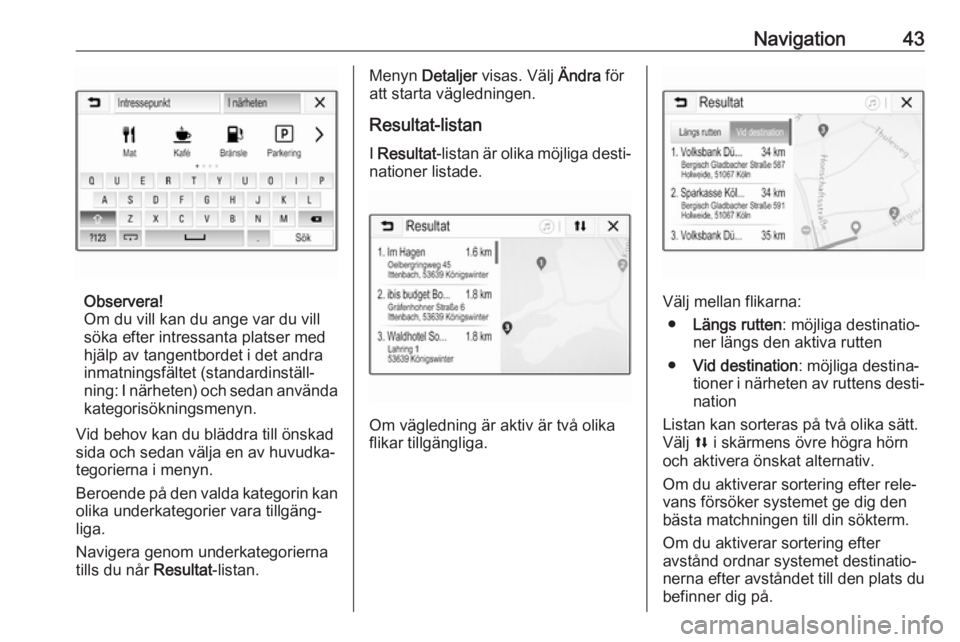
Navigation43
Observera!
Om du vill kan du ange var du vill
söka efter intressanta platser med
hjälp av tangentbordet i det andra
inmatningsfältet (standardinställ‐
ning: I närheten) och sedan använda
kategorisökningsmenyn.
Vid behov kan du bläddra till önskad
sida och sedan välja en av huvudka‐
tegorierna i menyn.
Beroende på den valda kategorin kan olika underkategorier vara tillgäng‐
liga.
Navigera genom underkategorierna
tills du når Resultat-listan.
Menyn Detaljer visas. Välj Ändra för
att starta vägledningen.
Resultat-listan
I Resultat -listan är olika möjliga desti‐
nationer listade.
Om vägledning är aktiv är två olika
flikar tillgängliga.
Välj mellan flikarna:
● Längs rutten : möjliga destinatio‐
ner längs den aktiva rutten
● Vid destination : möjliga destina‐
tioner i närheten av ruttens desti‐ nation
Listan kan sorteras på två olika sätt.
Välj l i skärmens övre högra hörn
och aktivera önskat alternativ.
Om du aktiverar sortering efter rele‐
vans försöker systemet ge dig den
bästa matchningen till din sökterm.
Om du aktiverar sortering efter
avstånd ordnar systemet destinatio‐
nerna efter avståndet till den plats du
befinner dig på.
Page 44 of 107
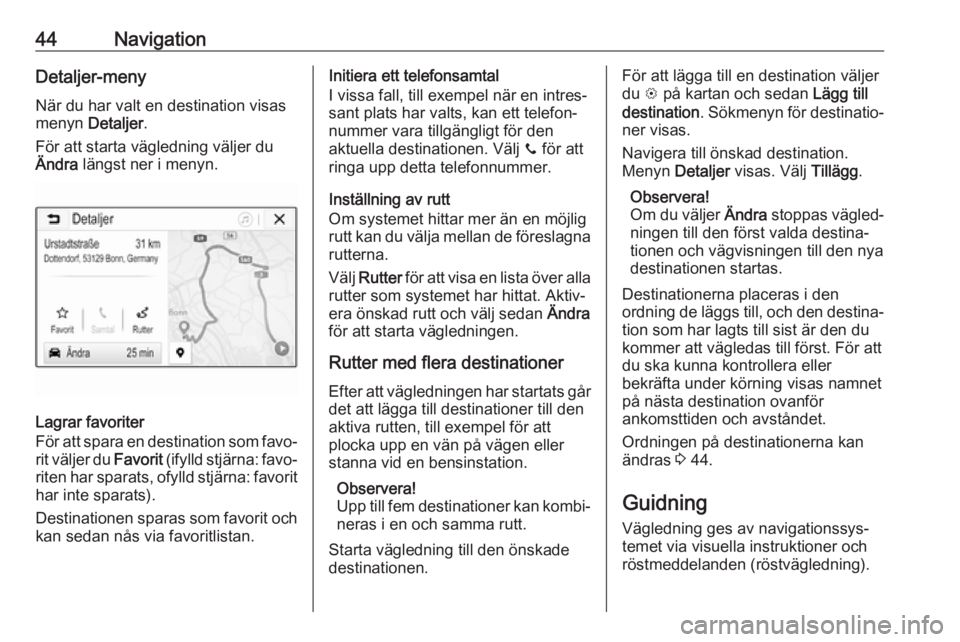
44NavigationDetaljer-meny
När du har valt en destination visas
menyn Detaljer .
För att starta vägledning väljer du
Ändra längst ner i menyn.
Lagrar favoriter
För att spara en destination som favo‐ rit väljer du Favorit (ifylld stjärna: favo‐
riten har sparats, ofylld stjärna: favorit har inte sparats).
Destinationen sparas som favorit och kan sedan nås via favoritlistan.
Initiera ett telefonsamtal
I vissa fall, till exempel när en intres‐
sant plats har valts, kan ett telefon‐
nummer vara tillgängligt för den
aktuella destinationen. Välj y för att
ringa upp detta telefonnummer.
Inställning av rutt
Om systemet hittar mer än en möjlig
rutt kan du välja mellan de föreslagna
rutterna.
Välj Rutter för att visa en lista över alla
rutter som systemet har hittat. Aktiv‐
era önskad rutt och välj sedan Ändra
för att starta vägledningen.
Rutter med flera destinationer
Efter att vägledningen har startats går
det att lägga till destinationer till den
aktiva rutten, till exempel för att
plocka upp en vän på vägen eller
stanna vid en bensinstation.
Observera!
Upp till fem destinationer kan kombi‐
neras i en och samma rutt.
Starta vägledning till den önskade
destinationen.För att lägga till en destination väljer
du L på kartan och sedan Lägg till
destination . Sökmenyn för destinatio‐
ner visas.
Navigera till önskad destination.
Menyn Detaljer visas. Välj Tillägg.
Observera!
Om du väljer Ändra stoppas vägled‐
ningen till den först valda destina‐
tionen och vägvisningen till den nya
destinationen startas.
Destinationerna placeras i den
ordning de läggs till, och den destina‐
tion som har lagts till sist är den du
kommer att vägledas till först. För att
du ska kunna kontrollera eller
bekräfta under körning visas namnet
på nästa destination ovanför
ankomsttiden och avståndet.
Ordningen på destinationerna kan
ändras 3 44.
Guidning
Vägledning ges av navigationssys‐
temet via visuella instruktioner och
röstmeddelanden (röstvägledning).
Page 46 of 107
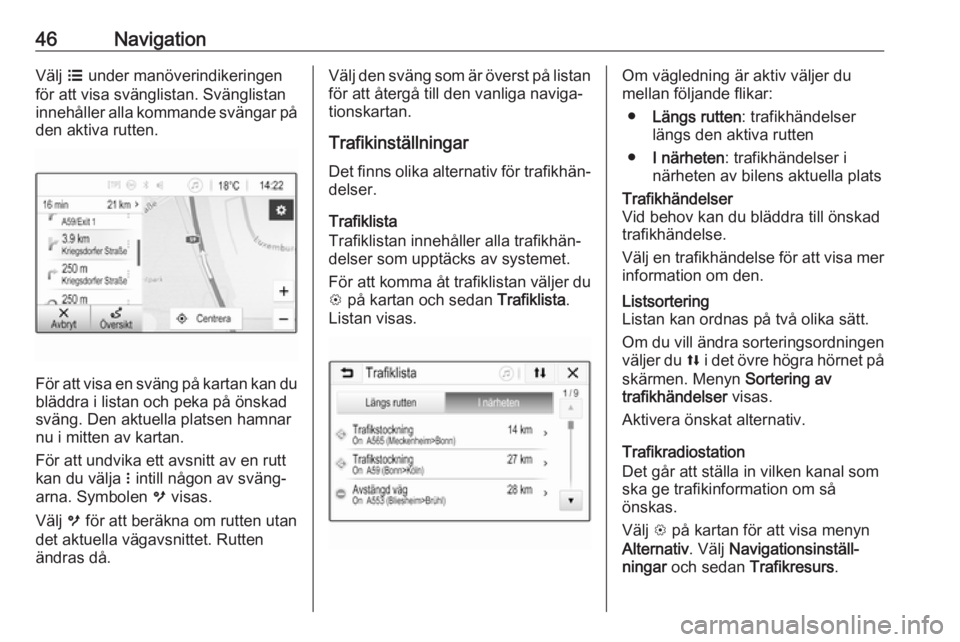
46NavigationVälj a under manöverindikeringen
för att visa svänglistan. Svänglistan
innehåller alla kommande svängar på
den aktiva rutten.
För att visa en sväng på kartan kan du bläddra i listan och peka på önskad
sväng. Den aktuella platsen hamnar
nu i mitten av kartan.
För att undvika ett avsnitt av en rutt
kan du välja n intill någon av sväng‐
arna. Symbolen m visas.
Välj m för att beräkna om rutten utan
det aktuella vägavsnittet. Rutten
ändras då.
Välj den sväng som är överst på listan
för att återgå till den vanliga naviga‐
tionskartan.
Trafikinställningar Det finns olika alternativ för trafikhän‐
delser.
Trafiklista
Trafiklistan innehåller alla trafikhän‐ delser som upptäcks av systemet.
För att komma åt trafiklistan väljer du L på kartan och sedan Trafiklista.
Listan visas.Om vägledning är aktiv väljer du
mellan följande flikar:
● Längs rutten : trafikhändelser
längs den aktiva rutten
● I närheten : trafikhändelser i
närheten av bilens aktuella platsTrafikhändelser
Vid behov kan du bläddra till önskad
trafikhändelse.
Välj en trafikhändelse för att visa mer
information om den.Listsortering
Listan kan ordnas på två olika sätt.
Om du vill ändra sorteringsordningen väljer du l i det övre högra hörnet på
skärmen. Menyn Sortering av
trafikhändelser visas.
Aktivera önskat alternativ.
Trafikradiostation
Det går att ställa in vilken kanal som
ska ge trafikinformation om så
önskas.
Välj L på kartan för att visa menyn
Alternativ . Välj Navigationsinställ‐
ningar och sedan Trafikresurs .
Page 47 of 107
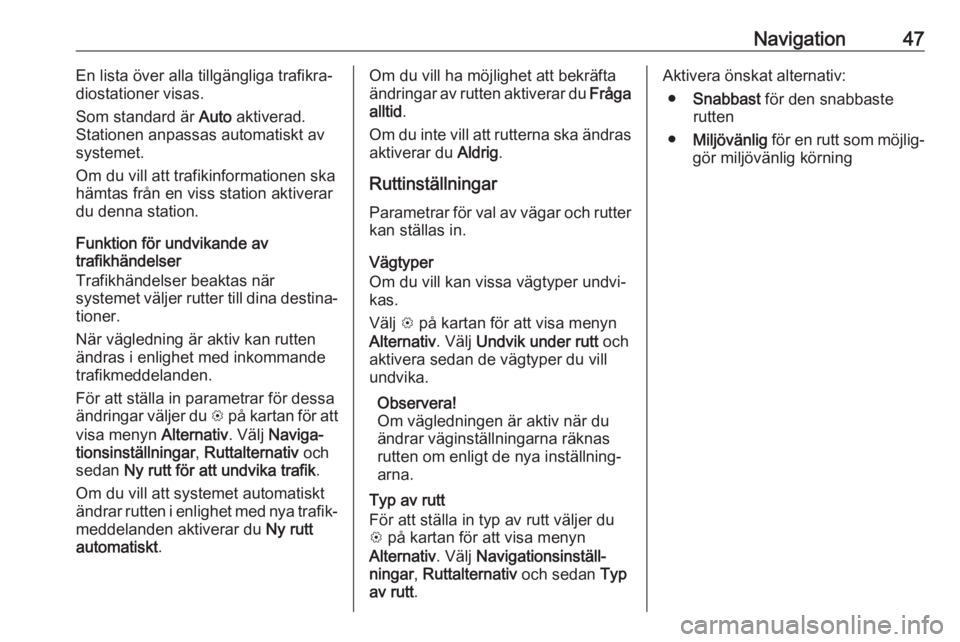
Navigation47En lista över alla tillgängliga trafikra‐
diostationer visas.
Som standard är Auto aktiverad.
Stationen anpassas automatiskt av
systemet.
Om du vill att trafikinformationen ska hämtas från en viss station aktiverar
du denna station.
Funktion för undvikande av
trafikhändelser
Trafikhändelser beaktas när
systemet väljer rutter till dina destina‐
tioner.
När vägledning är aktiv kan rutten
ändras i enlighet med inkommande
trafikmeddelanden.
För att ställa in parametrar för dessa
ändringar väljer du L på kartan för att
visa menyn Alternativ. Välj Naviga‐
tionsinställningar , Ruttalternativ och
sedan Ny rutt för att undvika trafik .
Om du vill att systemet automatiskt
ändrar rutten i enlighet med nya trafik‐ meddelanden aktiverar du Ny rutt
automatiskt .Om du vill ha möjlighet att bekräfta
ändringar av rutten aktiverar du Fråga
alltid .
Om du inte vill att rutterna ska ändras
aktiverar du Aldrig.
Ruttinställningar
Parametrar för val av vägar och rutter kan ställas in.
Vägtyper
Om du vill kan vissa vägtyper undvi‐
kas.
Välj L på kartan för att visa menyn
Alternativ . Välj Undvik under rutt och
aktivera sedan de vägtyper du vill
undvika.
Observera!
Om vägledningen är aktiv när du
ändrar väginställningarna räknas
rutten om enligt de nya inställning‐
arna.
Typ av rutt
För att ställa in typ av rutt väljer du
L på kartan för att visa menyn
Alternativ . Välj Navigationsinställ‐
ningar , Ruttalternativ och sedan Typ
av rutt .Aktivera önskat alternativ:
● Snabbast för den snabbaste
rutten
● Miljövänlig för en rutt som möjlig‐
gör miljövänlig körning
Page 58 of 107

58Alfabetiskt registerAAktivera Bluetooth-musik ..............29
Aktivera radion.............................. 21
Aktivera telefon ............................. 53
Aktivera USB-bilden .....................30
Aktivera USB-film .........................31
Aktivera USB-ljud .........................29
Aktivering av navigationssystemet 35
Allmän information ......27, 34, 48, 49
Bluetooth ................................... 27
DAB ........................................... 25
Infotainmentsystem .....................6
Navigation ................................. 34
Smartphone-applikationer .........27
Telefon ...................................... 49
USB ........................................... 27
Ange destination ..........................40
Använda smartphone- applikationer .............................. 32
Användning ..........11, 21, 35, 48, 53
Bluetooth ................................... 27
Externa enheter ........................ 27
Meny ......................................... 14
Navigeringssystem ....................35
Radio ......................................... 21
Telefon ...................................... 53
USB ........................................... 27
Användning av menyer .................14B
Bildfiler .......................................... 27
Bluetooth Allmän information ....................27
Ansluta enhet ............................ 27
Bluetooth-anslutning .................50
Bluetooth-musikmeny................ 29
Parning ...................................... 50
Telefon ...................................... 53
Bluetooth-anslutning .....................50
BringGo ........................................ 32
D DAB .............................................. 25
Digital Audio Broadcasting ...........25
F
Favoriter ....................................... 40
Favoritlista Lagring av stationer ..................23
Mottagning av stationer .............23
Favoritlistor ................................... 23
Filformat Bildfiler ...................................... 27
Filmfiler...................................... 27
Ljudfiler...................................... 27
Filmfiler ......................................... 27
Frekvensbandsval ........................21
Page 59 of 107

59GGrundfunktioner ............................ 14
Guidning ...................................... 44
I
Infotainmentkontrollpanel ...............8
Intellitext ....................................... 25
Intressanta platser ........................40
K Kartor ............................................ 35
Knapptryckningsvolym.................. 17
Kontakter ...................................... 40
Kontrollelement Infotainmentsystem .....................8
Ratt.............................................. 8
L
Lagring av stationer ......................23
Ljudavstängning (mute) ................11
Ljudfiler ......................................... 27
Ljudinställningar............................ 16
Ljudvolym ..................................... 17
Begränsning av ljudvolym vid
höga temperaturer ....................11
Inställning av ljudvolym .............11
Tystkopplingsfunktion ...............11M
Maximal startvolym .......................17
Mobiltelefoner och CB-radioutrustning ....................57
Mottagning av stationer ................23
N
Navigation Aktuell plats ............................... 35
Ange destination .......................40
Favoriter .................................... 40
Guidning .................................... 44
Kartbild ...................................... 35
Kartuppdatering ........................ 34
Kontakter ................................... 40
Manipulering av kartan ..............35
Senaste destinationer ...............40
TMC-stationer .....................34, 44
Trafikhändelser ......................... 44
Vändplatslista ............................ 44
Nödsamtal .................................... 52
P Parning ......................................... 50
R Radio Aktivering .................................. 21
Användning ............................... 21
DAB-meddelanden ....................25Digital Audio Broadcasting
(DAB) ........................................ 25
Favoritlista ................................. 23
Inställning DAB.......................... 25
Intellitext .................................... 25
Lagring av stationer ..................23
Mottagning av stationer .............23
Radio Data System (RDS) ........24
Regional .................................... 24
Regionalprogram....................... 24
Stationssökning ......................... 21
Ställa in RDS ............................. 24
Välja våglängdsområde ............21
Radio Data System (RDS) ........... 24 Rattens ljudreglage......................... 8
RDS .............................................. 24
Regional ....................................... 24
Regionalprogram ..........................24
Ringsignal Ringsignalvolym ........................17
Ändra ringsignal ........................53
Ring upp Funktioner under samtalet ........53
Initiera ett telefonsamtal ............53
Inkommande samtal ..................53
Ringsignal ................................. 53
Röstigenkänning ........................... 48
Röstvägledning ............................. 35
Page 65 of 107

Inledning651m VOL
Tryck: starta/stäng av info‐ tainmentsystemet ..................68
Vrid: ställ in volym .................68
2 Display
3 MENU-TUNE
Centralreglage för val och
navigation i menyer ...............70
4 AUX-ingång ........................... 85
5 P BACK
Meny: en nivå bakåt ..............70
Inmatning: ta bort sista
tecknet eller hela
inmatningen .......................... 70
6 CONFIG
Systeminställningar ...............68
7 u
Radio: sökning framåt ...........74
CD/MP3/WMA: hoppa
över spår framåt ....................838FAV 1-2-3
Radiofavoriter och listor
för autosparade stationer ......75
9 MEDIA
Aktivera media eller byt
ljudkälla ................................. 68
10 TP
Aktivera eller deaktivera
radions trafiktjänster .............. 78
11 RADIO
Aktivera radio eller byta
frekvensband ........................ 74
12 TONE
Toninställningar ..................... 72
13 s
Radio: sökning bakåt ............74
CD/MP3/WMA: hoppa
över spår bakåt .....................83
14 INFO
Radio: Information om den inställda stationen
CD/MP3/WMA:
Information om aktuellt spår15 y / @
Öppna telefons huvudmeny ..91
eller aktivera/inaktivera
ljudavstängsfunktionen .........68
16 Skivuttag
17 d
Mata ut skivan ....................... 83
18 Radiostationsknappar 1 - 6
Tryck länge: spara station .....75
Tryck snabbt: välj station ......75